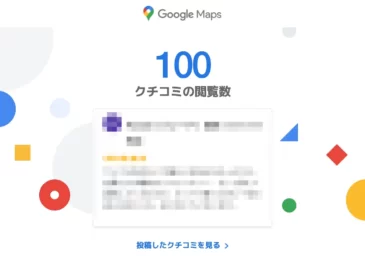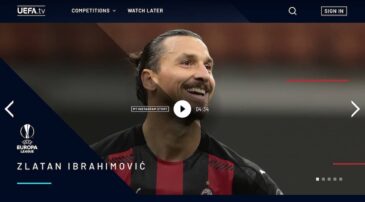最近購入したAndroidタブレット(MediaPad M3)から、MacBookにBluetoothでファイル転送しようとしたら、何気にハマってしまいました。
iOSだともっと楽にできるのかな。
ちょっと情弱すぎて情けない。
ヾ(_ _*)ハンセイ・・・
備忘録用としてまとめてみました!
目次
MacBookの設定
MacBookの設定はこちらの2つ。
- Bluetoothを起動する
- Bluetoothでの共有を許可する
Step1. Bluetoothの起動
手順①:システム環境設定を選択する
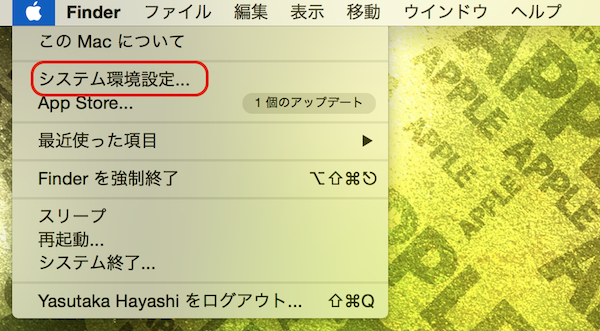
手順②:Bluetoothを選択する。
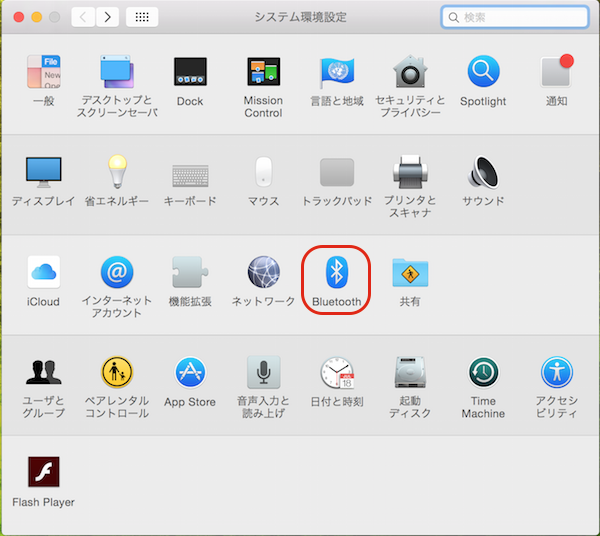
手順③:Bluetoothを「入」にする。
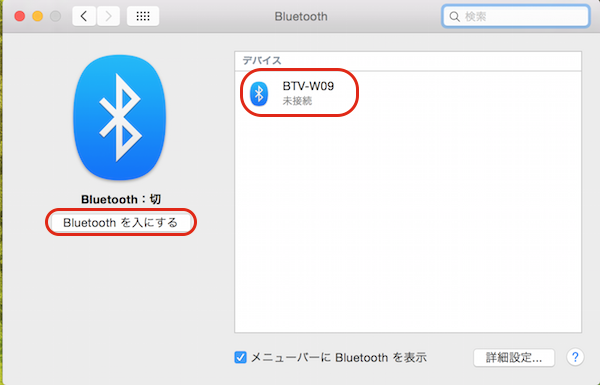
ここでAndroid端末側のBluetoothが起動できていれば、デバイス名が表示されます。クリックすればペアリング完了♪ ただこれだけではファイル転送はできません。
Step2. Bluetooth共有の許可
手順①:システム環境設定を選択する。
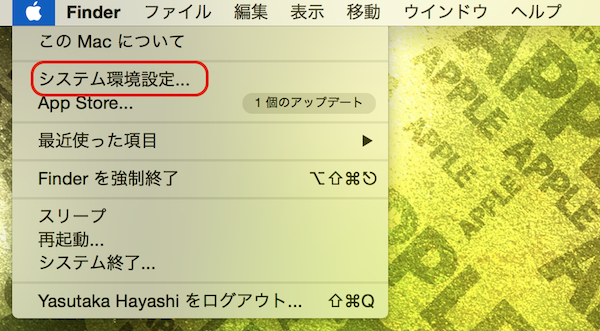
手順②:共有を選択する。
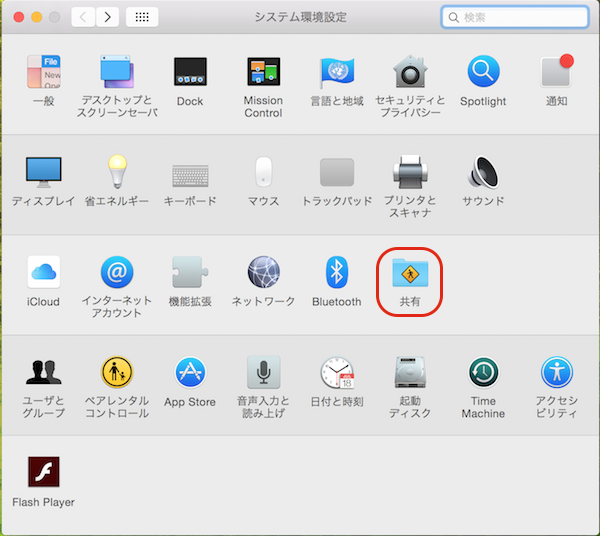
手順③:Bluetooth共有にチェックを入れる。
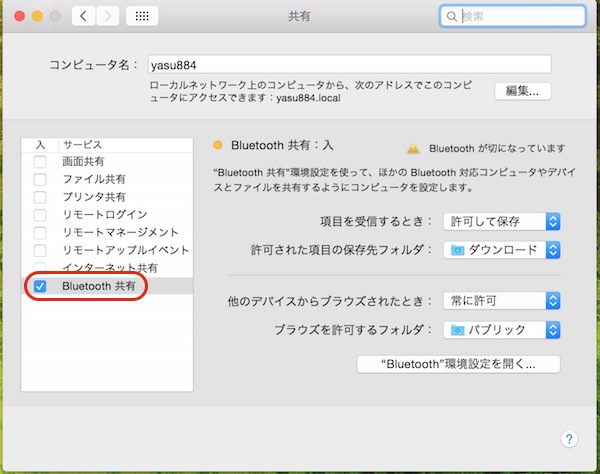
これでMacBook側の設定は完了です。Bluetoothでファイルが送られてきても、受け取れる状態になりました。
ヾ(@°▽°@)ノ
Android端末の設定
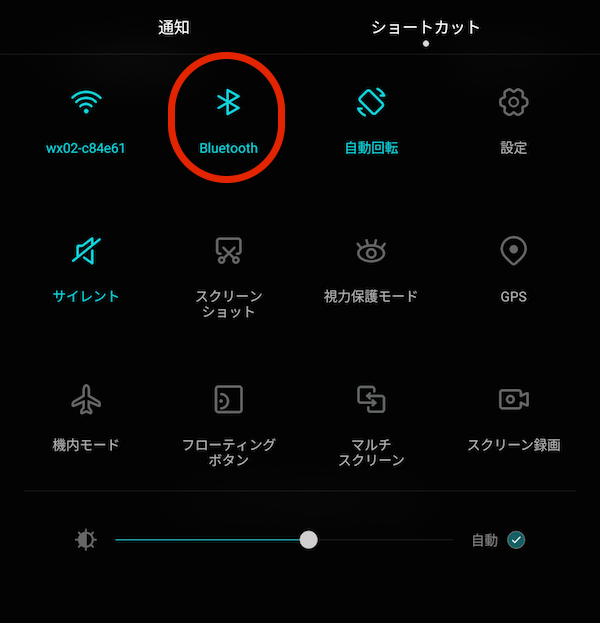
Android側の設定はほぼありません。
Bluetooth起動するのみ。
ファイル転送のやり方
手順①:転送する写真を選び、メニューからBluetoothを選択する。
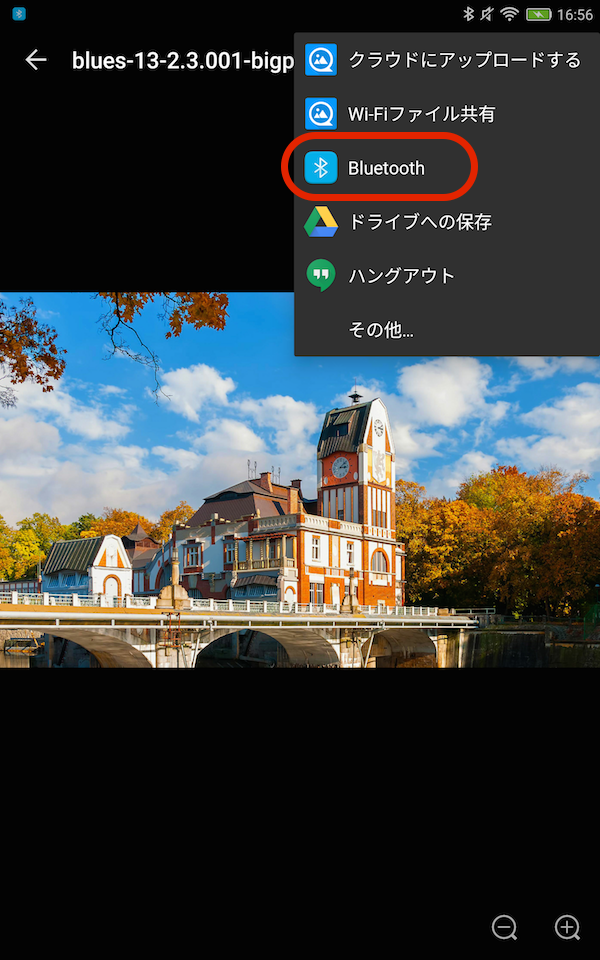
手順②:転送先のデバイス(MacBook)を選択する。
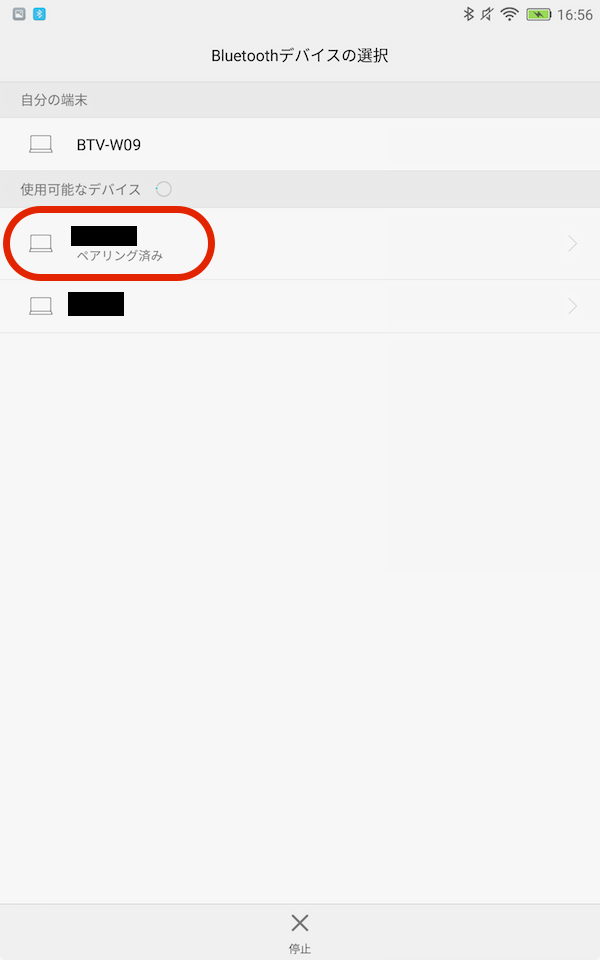
手順③:MacBook側で自動受信される。
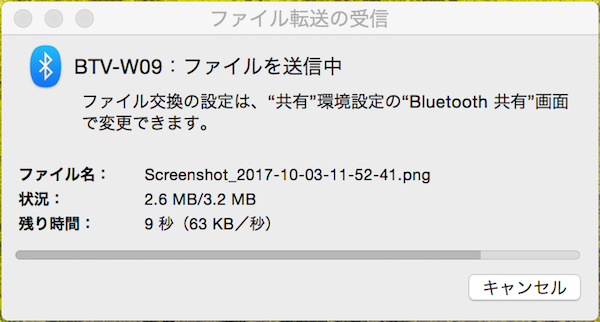
これでめでたく完了です。
1回わかっちゃうと簡単ですね。
ただ3ヶ月後くらいにまた忘れて、
自分で読み返すことになる気もする。